Вас турбують електронні листи зі спамом? Телемаркетингові автоматичні дзвінки? Непотрібні тексти? Ваш iPhone може бути джерелом розчарування, якщо вас постійно бомбардують незнайомці. Але все, що вам потрібно зробити, це налаштувати кілька налаштувань, щоб змінити його.
Ми покажемо вам, як заблокувати спам-дзвінки, текстові повідомлення та електронні листи на вашому iPhone. Це може не усунути кожне спам-повідомлення, яке ви отримуєте, але воно повинно позбутися більшості з них.
Зміст
- Пов'язані:
-
Відфільтруйте невідомі контакти
- Як відключити невідомих абонентів у додатку для телефону
- Як відфільтрувати невідомих відправників у повідомленнях
-
Вручну заблокуйте контакти iPhone від електронної пошти, дзвінків або текстових повідомлень
- Як заблокувати спам-дзвінки або дзвінки FaceTime на вашому iPhone
- Як заблокувати спам-тексти на вашому iPhone
- Як заборонити людям надсилати електронні листи вашому iPhone
-
Щоб заблокувати спам, зверніться до свого постачальника послуг електронної пошти або мобільного зв’язку
- Схожі повідомлення:
Пов'язані:
- Як заблокувати небажані електронні листи та повідомлення на вашому iPhone або iPad
- Як заблокувати невідомі номери та дзвінки на вашому iPhone
- Як розблокувати номер на iPhone, iPad або iPod
- iOS: чи може заблокований номер залишити голосову пошту?
Відфільтруйте невідомі контакти
Найшвидший спосіб зменшити кількість спам-дзвінків і текстових повідомлень – відфільтрувати всіх людей, яких немає у вашій програмі Контакти. Apple пропонує кілька варіантів у програмі «Налаштування», які дозволяють це зробити.
На жаль, фільтрація невідомих контактів може призвести до того, що ви пропустите важливі дзвінки або повідомлення від людей, яких ви все ще хочете почути, але яких немає у ваших контактах. Це може включати операцію лікаря, банк або колегу по роботі.
На щастя, коли ви фільтруєте ці дзвінки та текстові повідомлення, ви все одно можете вручну перевірити їх, щоб побачити, чи не пропустили ви щось важливе.
Як відключити невідомих абонентів у додатку для телефону
Вимкнути звук невідомих абонентів на вашому iPhone – це чудовий спосіб виключіть зі свого життя автоматичні виклики. Але це також може призвести до пропуску деяких важливих дзвінків від незнайомих людей.
Це не те саме, що блокувати дзвінки на вашому iPhone, але це швидший спосіб вимкнути звук кількох контактів одночасно.
Коли у вас увімкнено цю опцію, і невідомий абонент намагається подзвонити вам, він спрямовує його прямо на голосову пошту. Вони все ще можуть залишати повідомлення голосової пошти, але ваш iPhone не надсилає вам жодних сповіщень. Цей дзвінок з’являється на Останні список в Телефон однак додаток.
Дзвінки від людей із ваших контактів, останні вихідні дзвінки та пропозиції Siri надходять, як зазвичай.
Ось як вимкнути звук дзвінків від невідомих абонентів зі спамом на вашому iPhone:
- Відкрийте Налаштування додаток і перейдіть до Телефон.
- Унизу торкніться Заглушити невідомих абонентів.
- Увімкніть параметр до Заглушити невідомих абонентів.
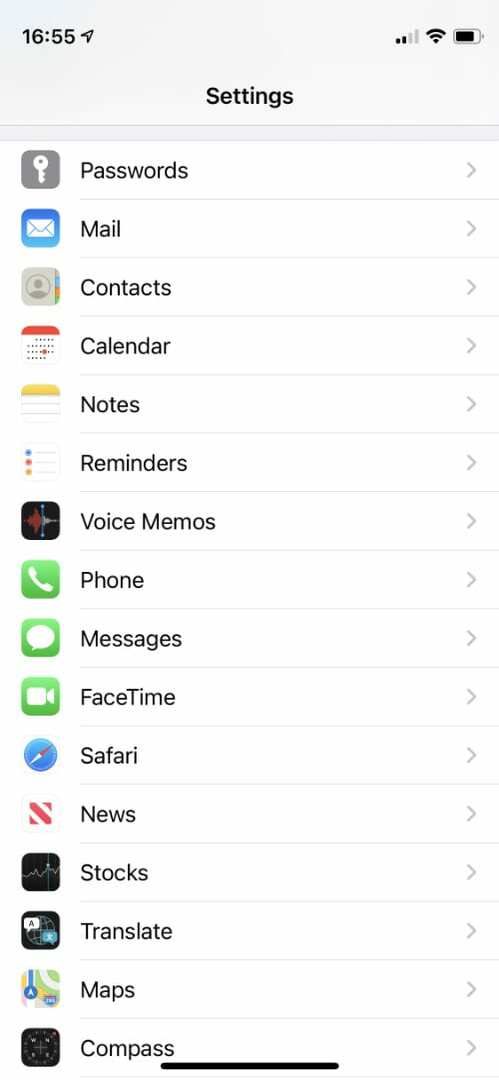
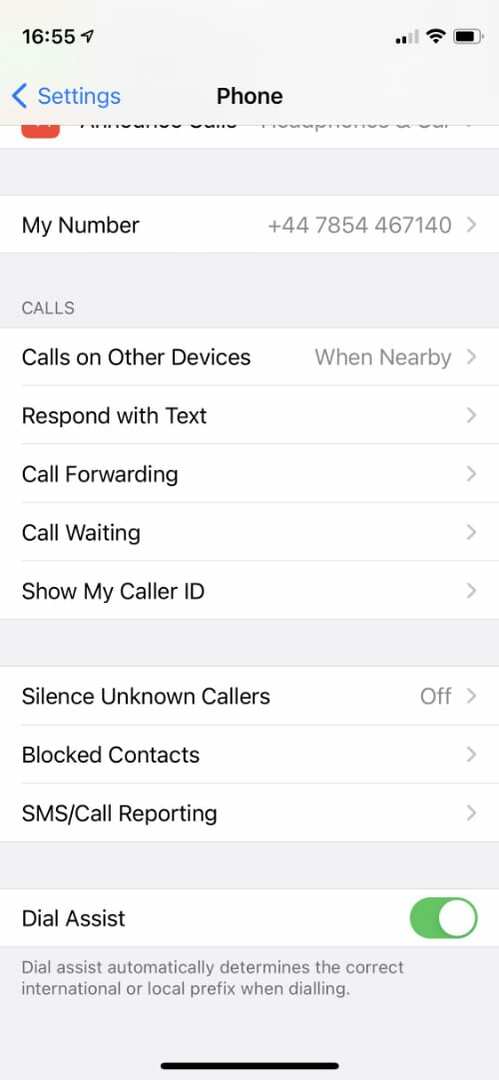
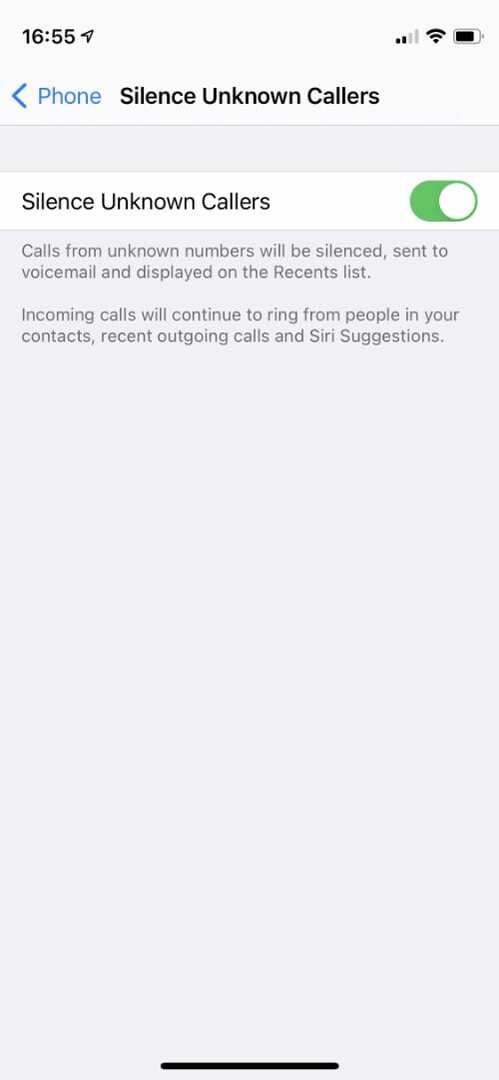
Не забувайте перевірте голосову пошту iPhone регулярно, спосіб зробити це залежить від вашого оператора мобільного зв’язку.
Як відфільтрувати невідомих відправників у повідомленнях
Коли ви фільтруєте невідомих відправників у програмі «Повідомлення», будь-які тексти, які ви отримуєте від невідомих відправників, автоматично зберігаються на іншій сторінці програми.
Ви все ще можете читати та відповідати на ці повідомлення, коли захочете. Але ви також можете ігнорувати і забути про них, якщо хочете це зробити.
Ось як відфільтрувати спам від невідомих відправників у програмі Повідомлення:
- Відкрийте Налаштування додаток і перейдіть до Повідомлення варіант.
- Прокрутіть вниз і ввімкніть Фільтр невідомих відправників варіант.
- В Повідомлення додаток, торкніться фільтри у верхньому лівому куті, щоб вибрати, які повідомлення ви хочете бачити. Apple пропонує три варіанти:
- Усі повідомлення
- Відомі відправники
- Невідомі відправники
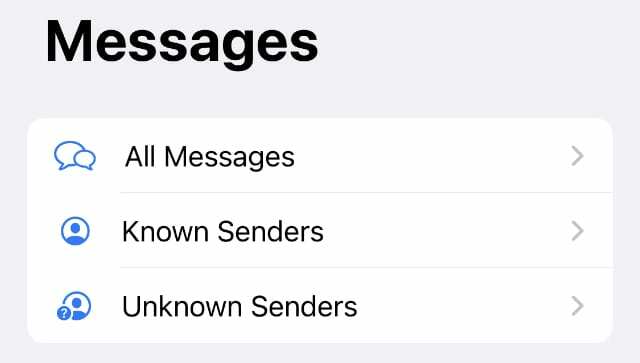
Ви хочете налаштувати Повідомлення так, щоб вони показували лише тексти від Відомі відправники більшість часу. Просто не забудьте перевірити свій Невідомі відправники час від часу фільтруйте, щоб знайти важливі пропущені повідомлення.
Вручну заблокуйте контакти iPhone від електронної пошти, дзвінків або текстових повідомлень
Якщо вас постійно турбує одна й та ж людина — будь то божевільний колишній чи постійний телемаркетолог — ви можете заблокувати окремих людей від електронної пошти, телефонних дзвінків або текстових повідомлень на вашому iPhone.
Це набагато кращий підхід, якщо ви не хочете випадково пропустити важливі повідомлення від інших людей, але все одно хочете позбутися спаму.
Однак більшість автоматичних викликів і спам-ботів постійно створюють нові номери або електронні адреси, щоб зв’язатися з вами, тому ви не завжди можете ефективно зупинити їх, використовуючи цей метод.
Це легко розблокувати контакти iPhone якщо ви помилково заблокуєте не ту людину.
Як заблокувати спам-дзвінки або дзвінки FaceTime на вашому iPhone
Небажаний телефонний дзвінок важко проігнорувати. Але якщо вам продовжують надходити небажані дзвінки від однієї й тієї ж особи або компанії, ви можете заблокувати їм телефонні дзвінки, щоб вам більше не потрібно було турбуватися про них.
Коли ви блокуєте контакти від телефонних дзвінків або FaceTime, їхні дзвінки автоматично переадресовуються на голосову пошту. Ваш iPhone не надсилає вам жодних сповіщень, але ви можете побачити свої пропущені дзвінки, поставивши прапорець Останні сторінку в Телефон або FaceTime додаток.
Ви також можете перевірити заблоковану папку вашої голосової пошти, щоб побачити, чи хтось залишив вам повідомлення.
Ось як заблокувати спам-дзвінки на вашому iPhone:
- Відкрийте Телефон додаток і торкніться Останні щоб побачити останні дзвінки. Як варіант, відкрити FaceTime щоб побачити ваші останні дзвінки FaceTime.
- Знайдіть людину або номер, якого хочете заблокувати, і торкніться я щоб відкрити свою картку контакту.
- Прокрутіть донизу сторінки та торкніться Заблокувати цього абонента, потім підтвердьте, що хочете Блокувати контакт.
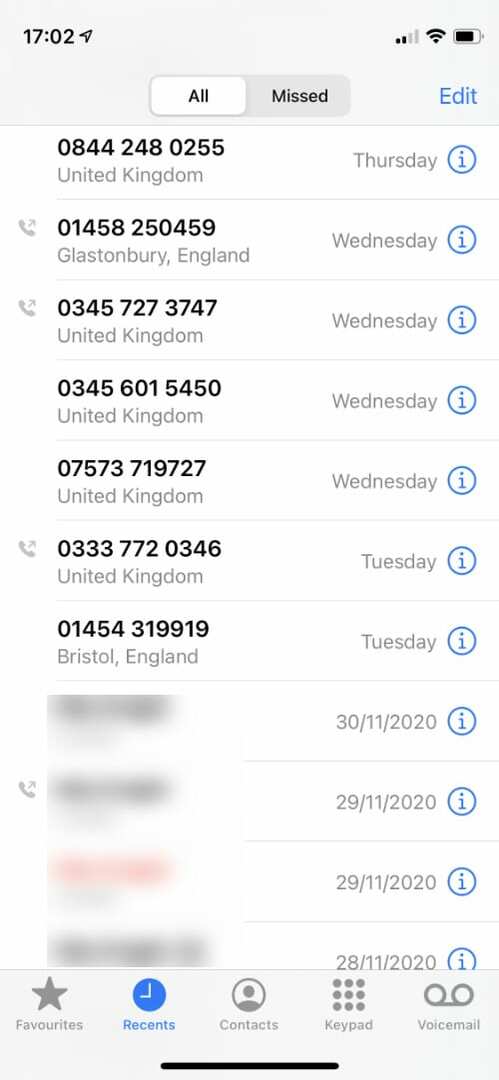
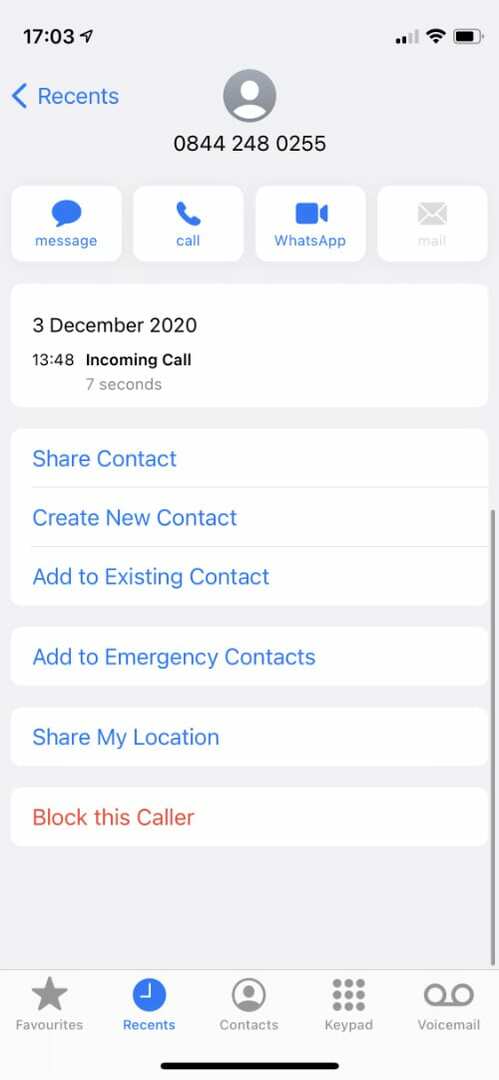
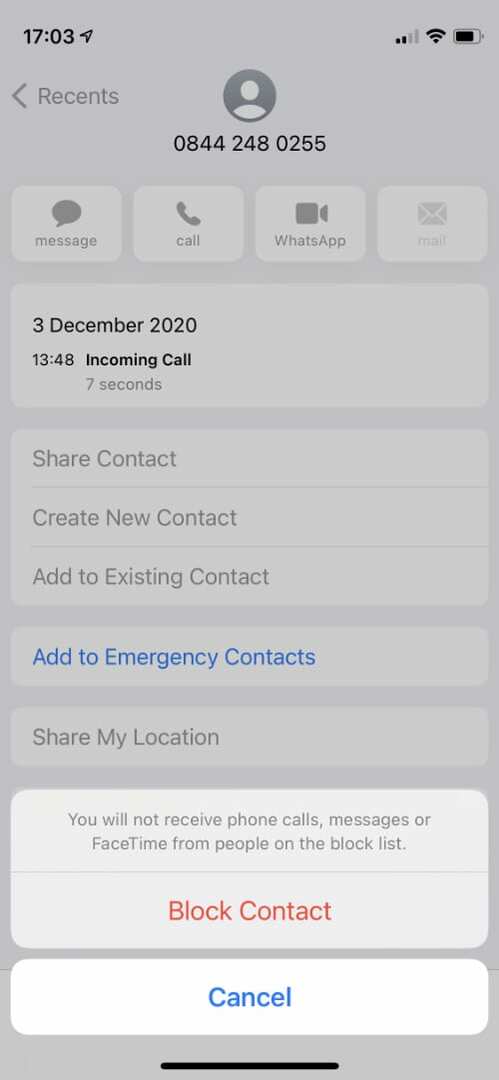
Блокування контакту від того, щоб вам телефонувати, також блокує можливість надсилати вам повідомлення. Керуйте своїми заблокованими контактами, перейшовши до Налаштування > Телефон > Заблоковані контакти.
Як заблокувати спам-тексти на вашому iPhone
Хоча заблокований контакт все ще може залишати повідомлення голосової пошти, якщо намагається зателефонувати вам, він не може надсилати вам текстові повідомлення. Будь-які повідомлення, які вони намагаються надіслати, не будуть надіслані, і ви нічого не отримаєте на свій iPhone.
Ось як заблокувати спам на вашому iPhone:
- Відкрийте Повідомлення додаток і відкрийте розмову з людиною або компанією, яку хочете заблокувати.
- Торкніться значка контакту у верхній частині екрана, а потім торкніться Інформація, щоб викликати швидкі дії для цього контакту.
- Торкніться Інформація знову, щоб переглянути картку контакту.
- Прокрутіть униз і торкніться Заблокувати цього абонента, потім підтвердьте, що хочете Блокувати контакт.
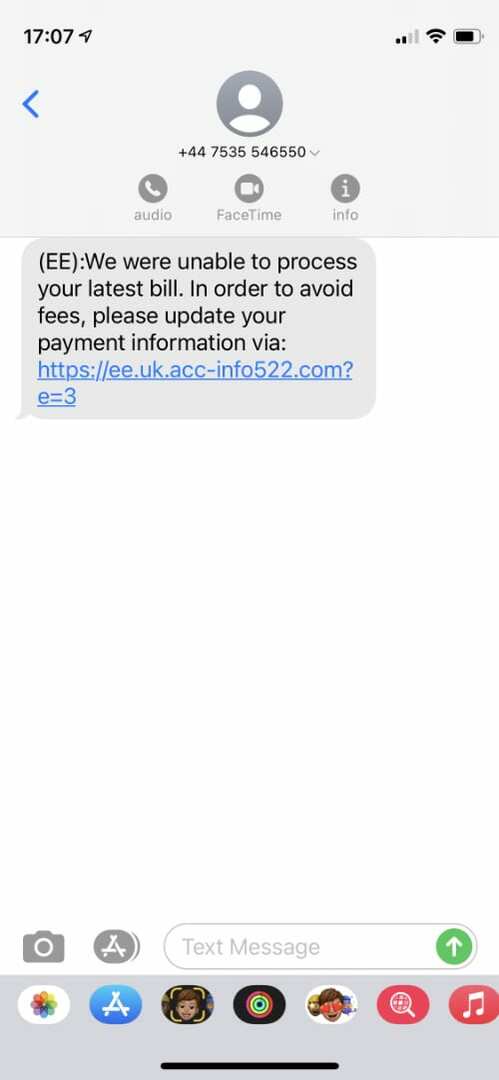
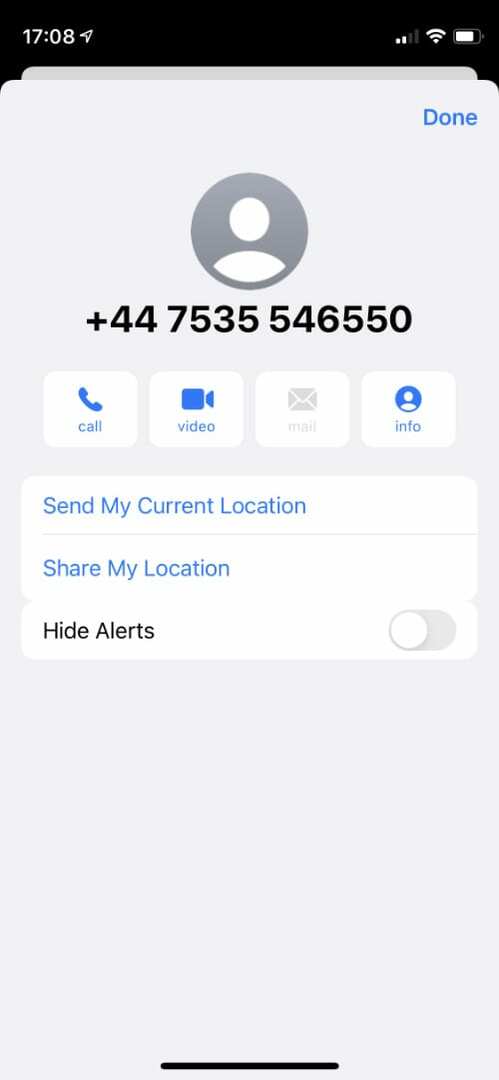
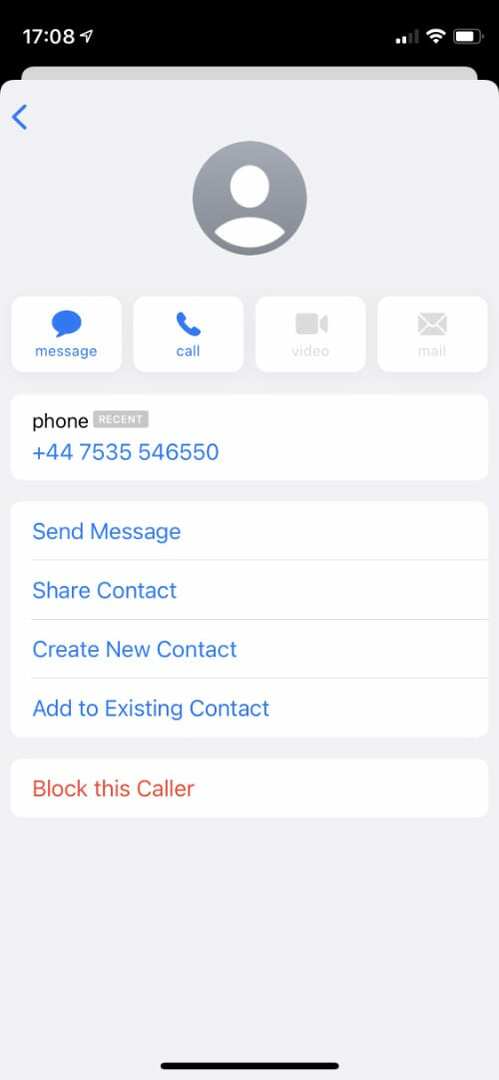
Блокування абонента від надсилання вам текстових повідомлень також блокує можливість телефонувати вам. Керуйте своїми заблокованими контактами, перейшовши до Налаштування > Повідомлення > Заблоковані контакти.
Як заборонити людям надсилати електронні листи вашому iPhone
Використовуючи програму Mail на вашому iPhone, легко заблокувати певні контакти. Коли ви це зробите, програма Mail автоматично надсилає нові листи від цієї особи до кошика. Але ви також можете зберегти їх у своїй поштовій скриньці та просто позначити їх як заблоковані, якщо хочете.
Ось як заблокувати спам на вашому iPhone:
- Відкрийте Пошта додаток і відкрийте останній спам, який ви отримали.
- Торкніться імені контакту у верхній частині екрана, а потім торкніться його знову, щоб відкрити його картку контакту.
- На картці контакту натисніть Заблокуйте цей контакт і підтвердіть, що хочете Блокувати контакт.
- Тепер відкрийте Налаштування додаток і перейдіть до Пошта.
- Прокрутіть вниз і торкніться Параметри заблокованого відправника щоб вибрати, що робити з заблокованими електронними листами в програмі Mail. Ви можете вибрати:
- Залишити в папці "Вхідні".
- Перемістити в кошик
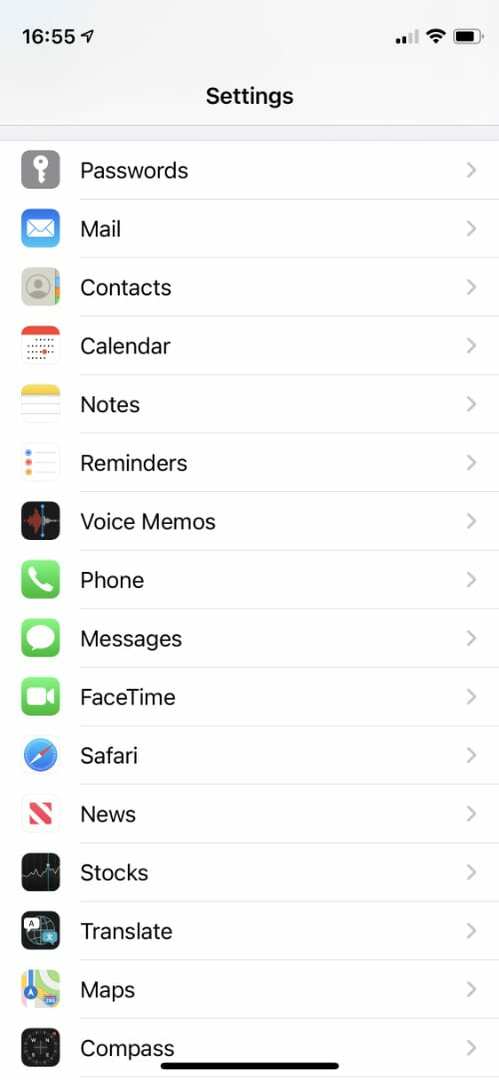
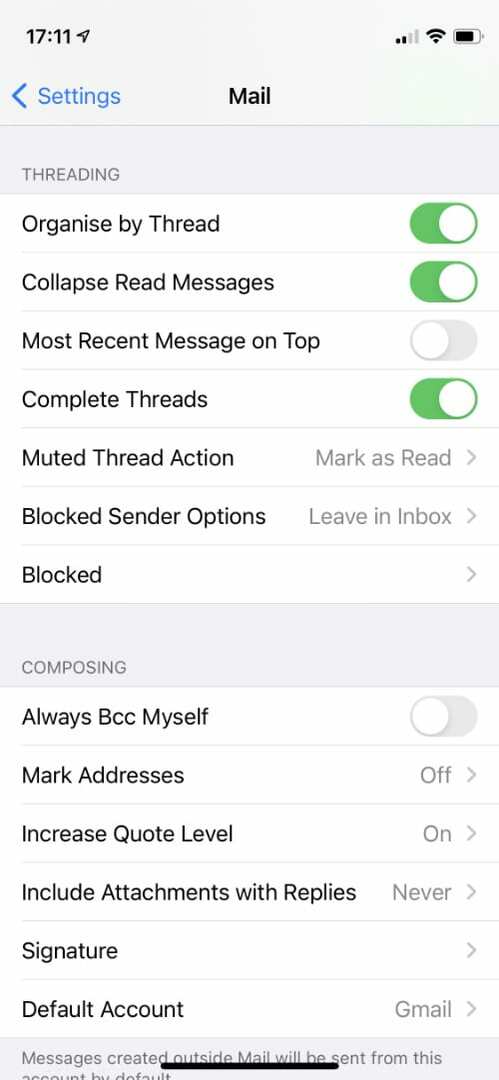
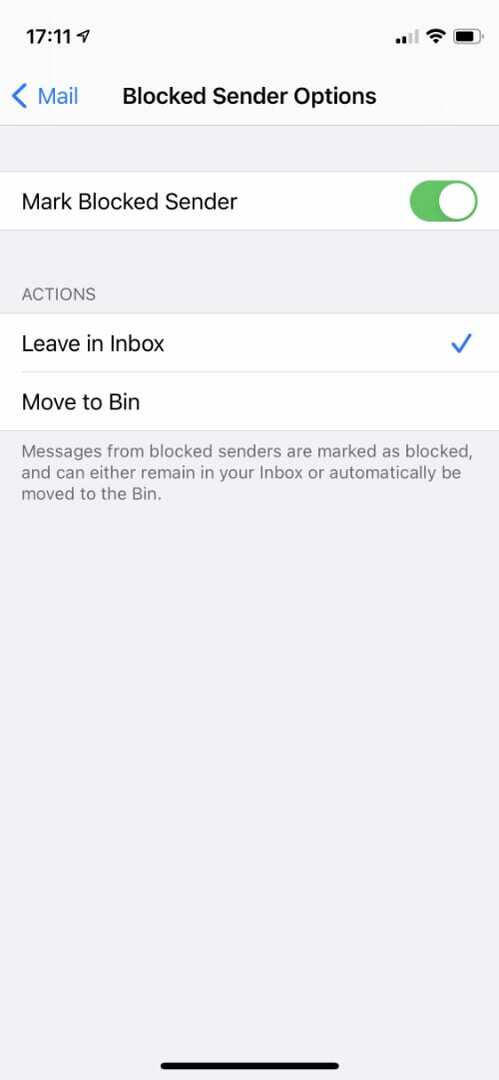
Щоб заблокувати спам, зверніться до свого постачальника послуг електронної пошти або мобільного зв’язку
До того моменту, коли спам-дзвінок, текстове повідомлення або електронна пошта надходять на ваш iPhone, вони вже пройшли через ваш мобільний або електронний постачальник. З цієї причини один з найефективніших способів зупинити надходження спаму на ваш iPhone — це попросити постачальника мобільного або електронного зв’язку заблокувати його у джерелі.
Зателефонуйте своєму оператору мобільного зв’язку, щоб запитати, чи пропонують вони якісь послуги фільтрації спаму. Багато постачальників стільникових зв’язків це роблять, і вони можуть збільшити потужність фільтра, щоб блокувати більше спам-дзвінків або текстових повідомлень, які потрапляють на ваш iPhone.
Іноді за цю послугу потрібно доплачувати.
Вам також слід увійти на веб-сайт свого сервера електронної пошти (будь то Gmail, Outlook, Yahoo, або будь-що інше) і шукайте фільтри спаму на самому сайті. Ці веб-сайти часто пропонують більше контролю над блокуванням спаму, ніж ви отримуєте від додаток електронної пошти на вашому iPhone.

Ден пише навчальні посібники та посібники з усунення несправностей, щоб допомогти людям максимально використати свої технології. Перш ніж стати письменником, він отримав ступінь бакалавра звукових технологій, керував ремонтом в Apple Store і навіть викладав англійську мову в Китаї.